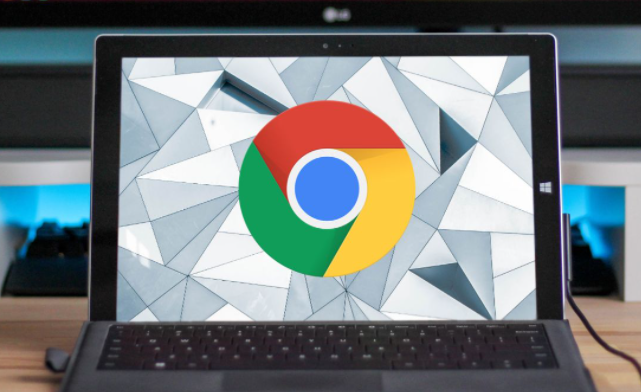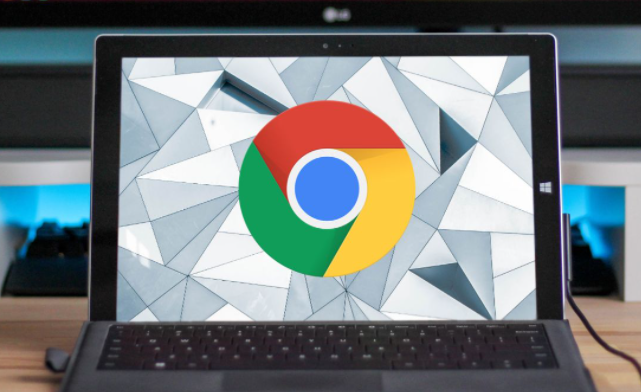
在日常浏览网页时,我们常常会遇到一些网页会自动播放音频的情况。这不仅会打断我们的阅读和工作,还可能会造成不必要的流量消耗和电量浪费。幸运的是,在Chrome浏览器中,我们可以轻松地禁用网页上的自动播放音频。以下是详细的操作步骤:
一、打开Chrome浏览器并访问设置页面
1. 启动Chrome浏览器:首先,确保你已经成功安装了Chrome浏览器,并在你的设备上启动它。
2. 进入设置页面:在浏览器的右上角,点击三个垂直排列的点(即菜单按钮),然后从下拉菜单中选择“设置”选项。这将带你进入Chrome浏览器的设置页面。
二、找到高级设置选项
1. 滚动页面:在设置页面中,向下滚动直到你看到“高级”部分。这个部分包含了更多高级配置选项,我们需要在其中进行进一步的设置。
2. 展开高级设置:点击“高级”部分旁边的箭头,展开该部分以显示更多的设置选项。
三、禁用自动播放音频
1. 查找内容设置:在展开的高级设置中,找到并点击“内容设置”选项。这将打开一个新的页面,列出了各种内容相关的设置项。
2. 管理权限:在内容设置页面中,向下滚动到“声音”部分。在这里,你可以看到当前网站的声音权限设置。
3. 更改默认行为:在“声音”设置中,你会看到一个下拉菜单,其中包含几个选项:“默认行为”、“允许”和“禁止”。选择“禁止”选项,这样Chrome浏览器将不再自动播放任何网页上的音频。
四、保存设置并验证效果
1. 保存设置:完成上述步骤后,无需手动保存更改,Chrome浏览器会自动应用新的设置。
2. 验证效果:为了确保设置生效,你可以重新加载之前会自动播放音频的网页,检查是否已经不再自动播放音频。如果一切正常,你应该不会再听到任何自动播放的声音了。
通过以上简单的步骤,你可以在Chrome浏览器中轻松地禁用网页上的自动播放音频,从而获得更加舒适和专注的浏览体验。如果你在未来遇到任何问题或需要进一步的帮助,请随时查阅Chrome浏览器的官方文档或联系其支持团队。